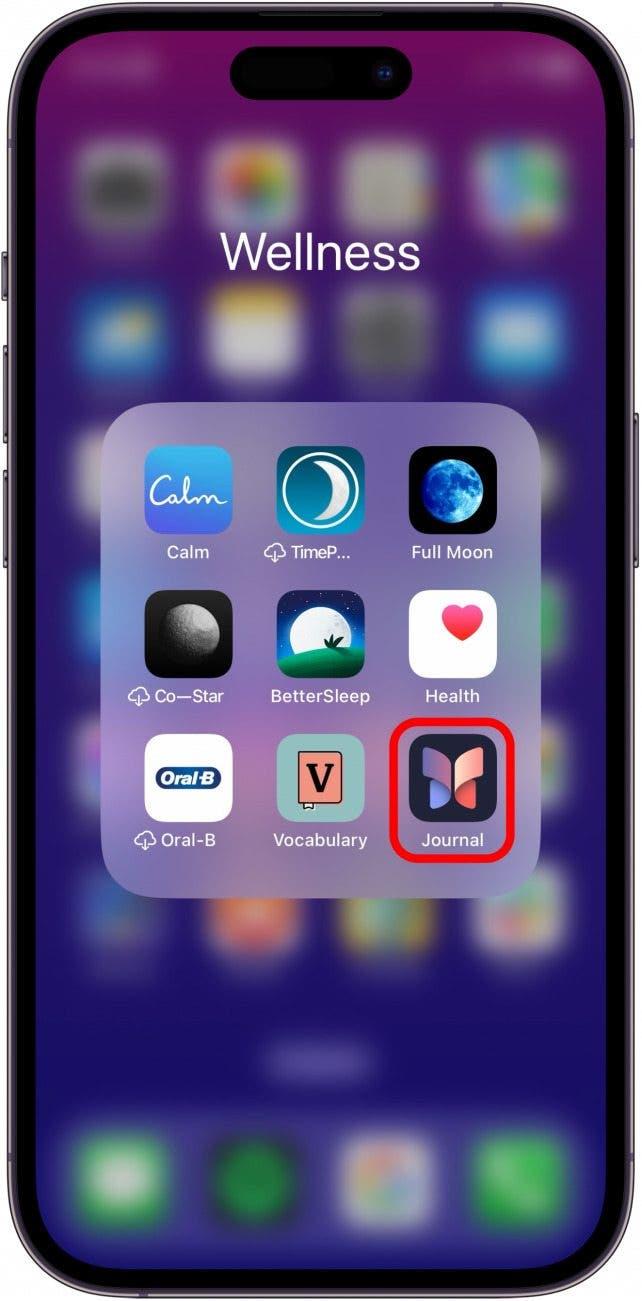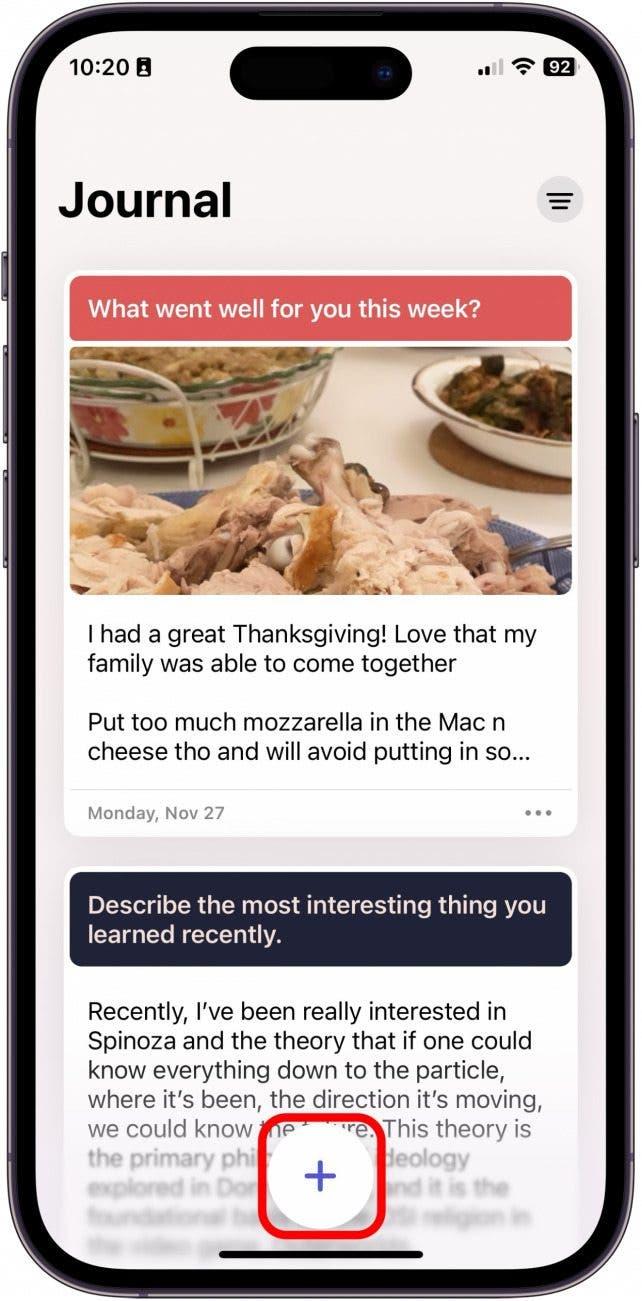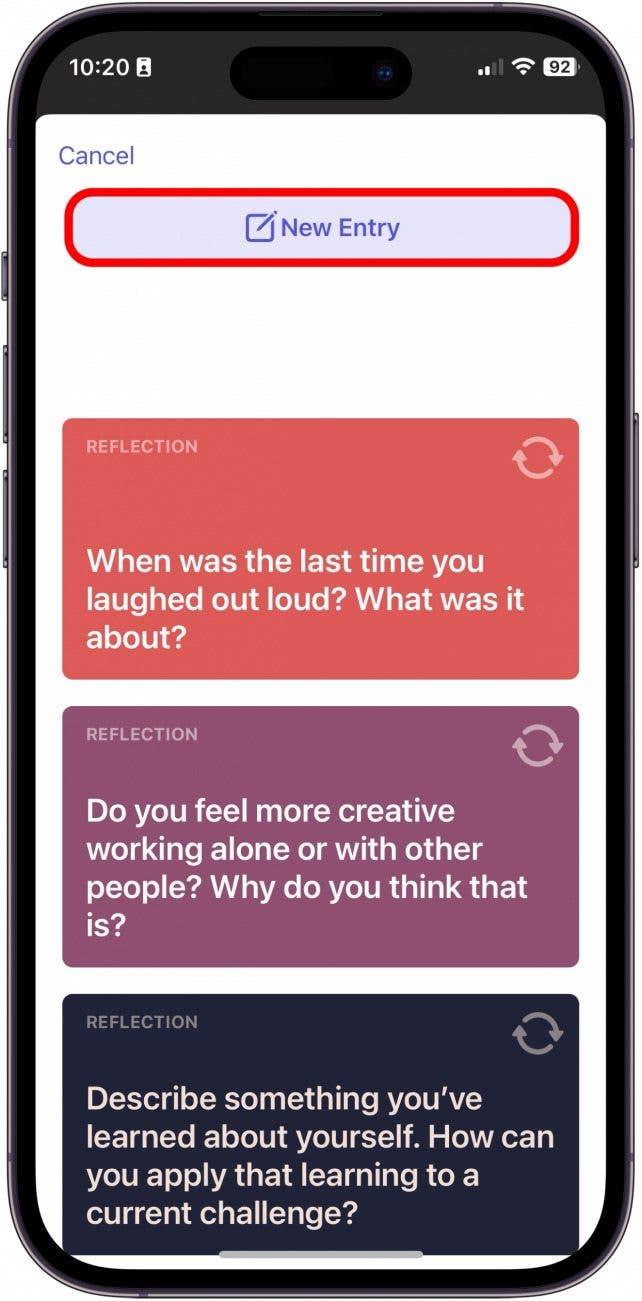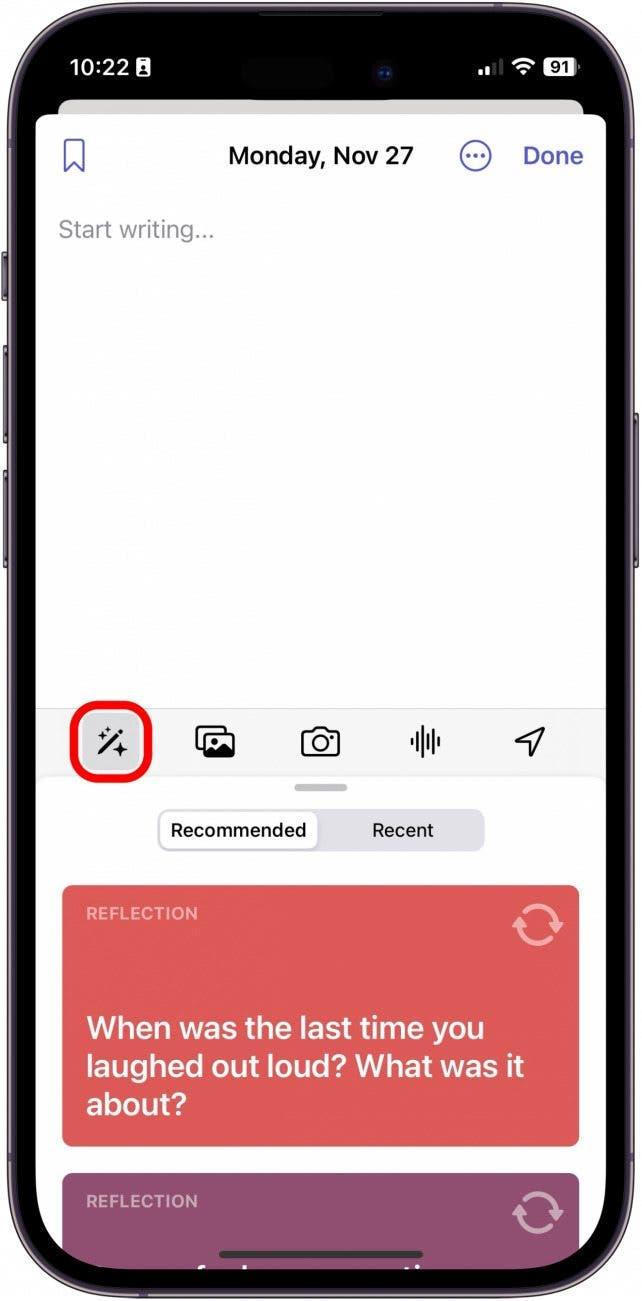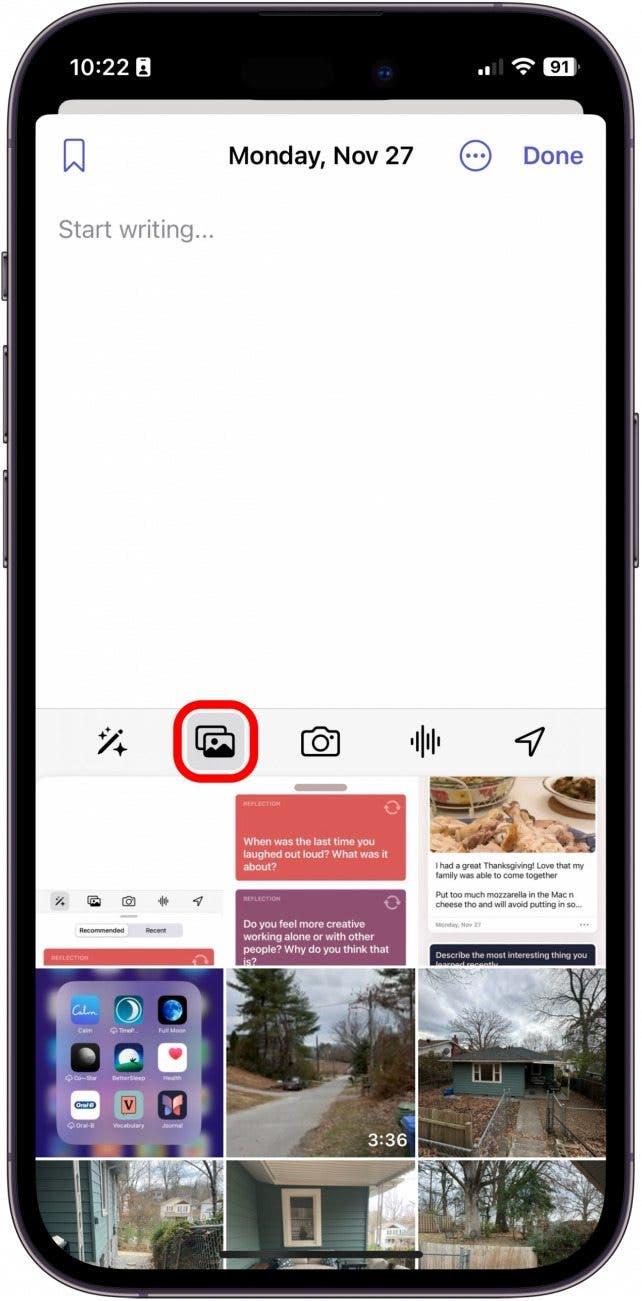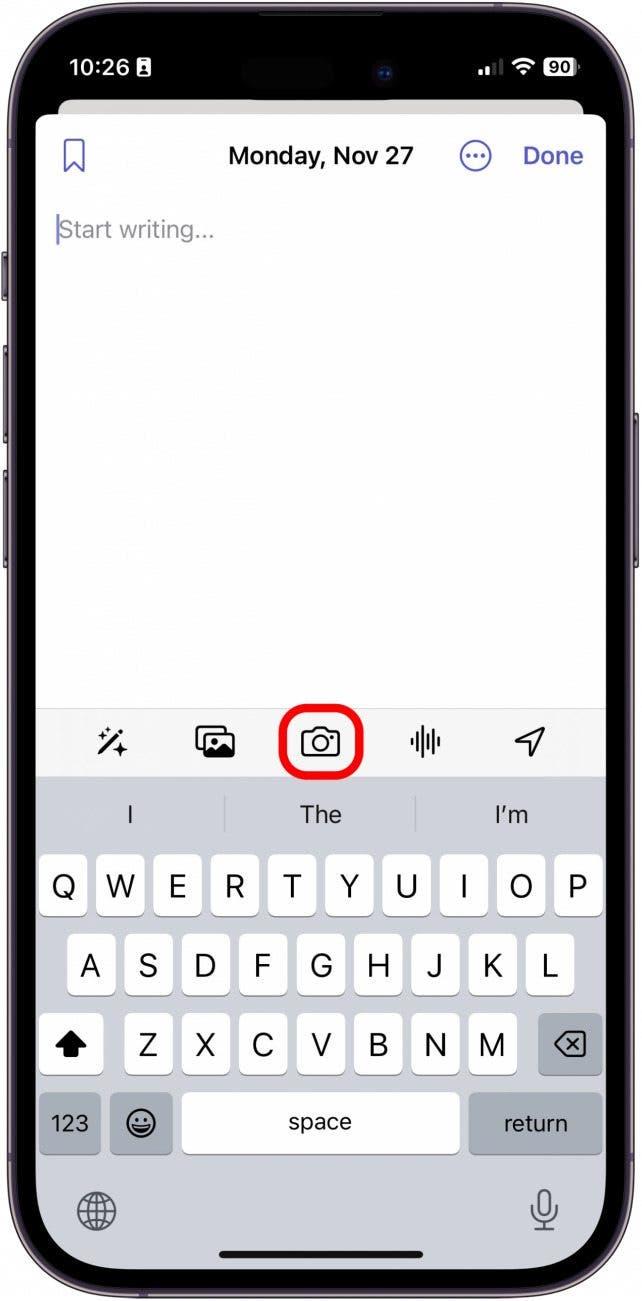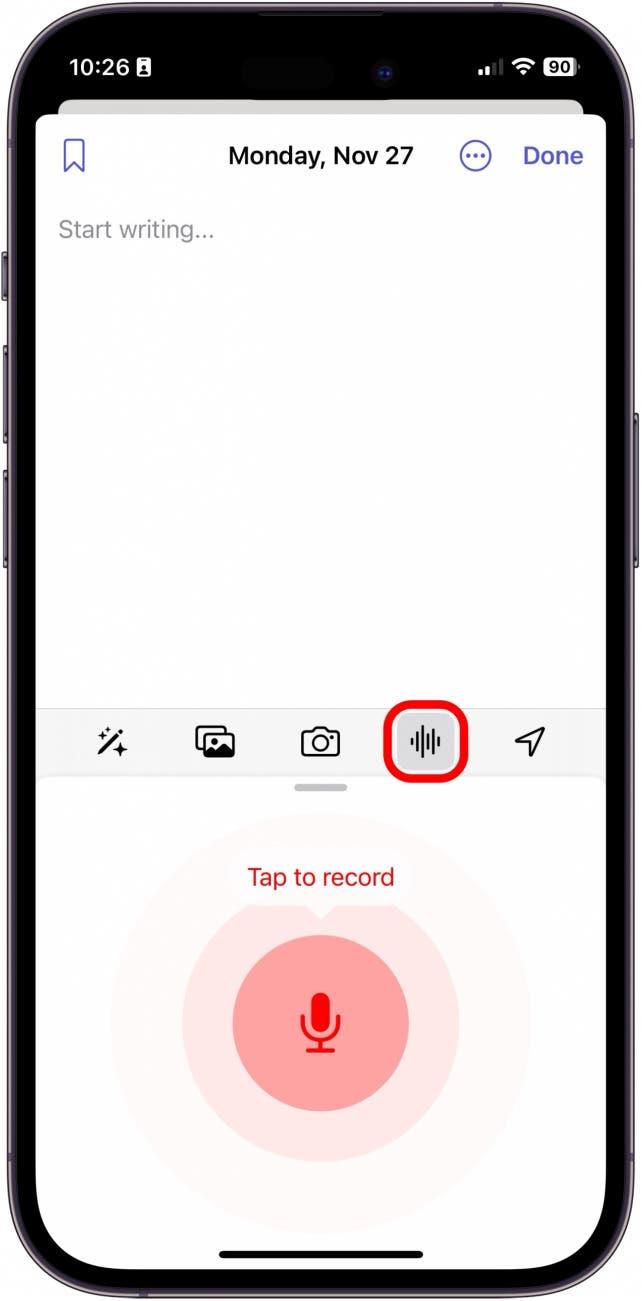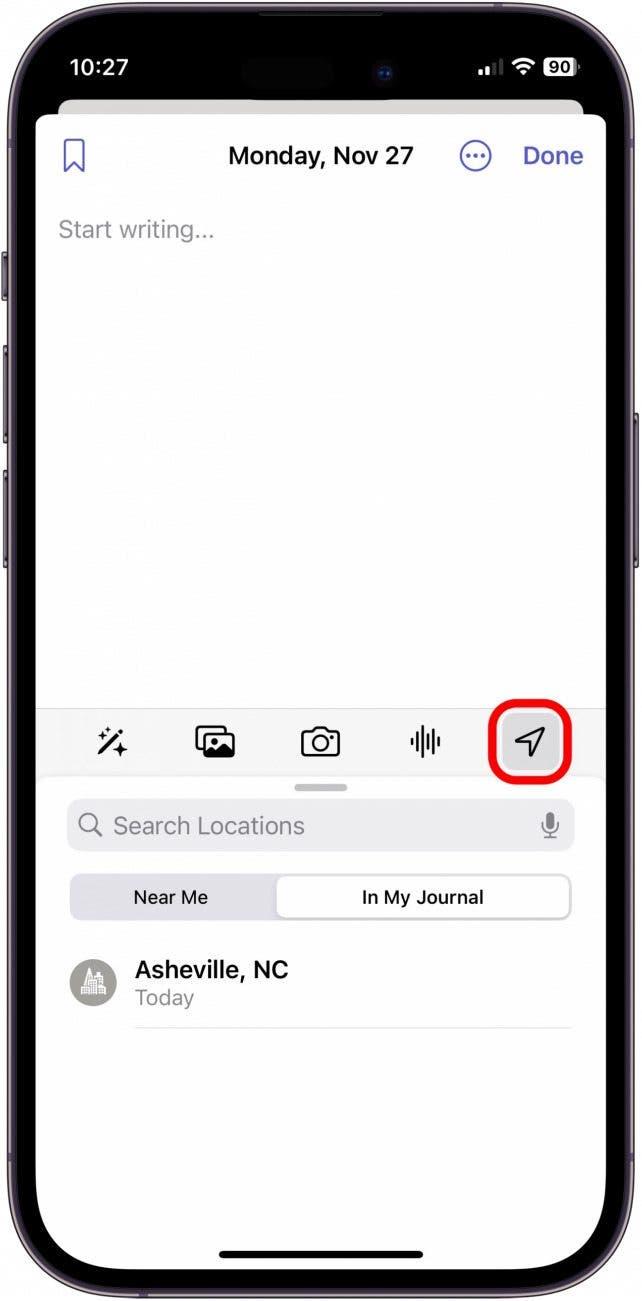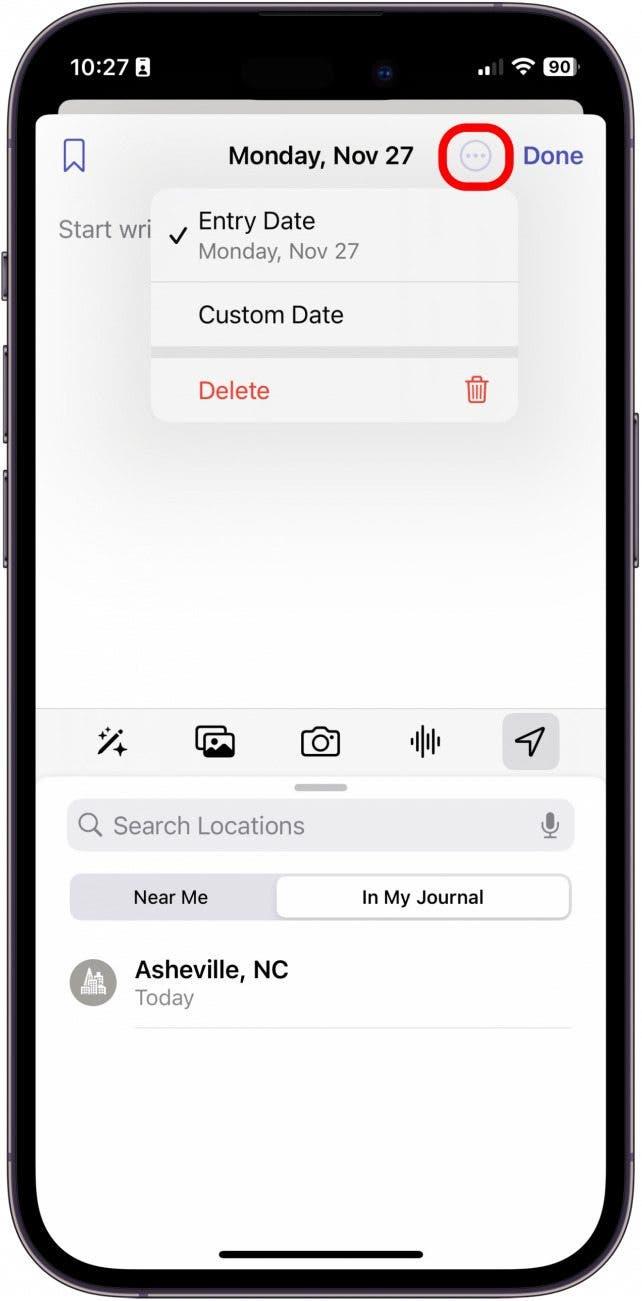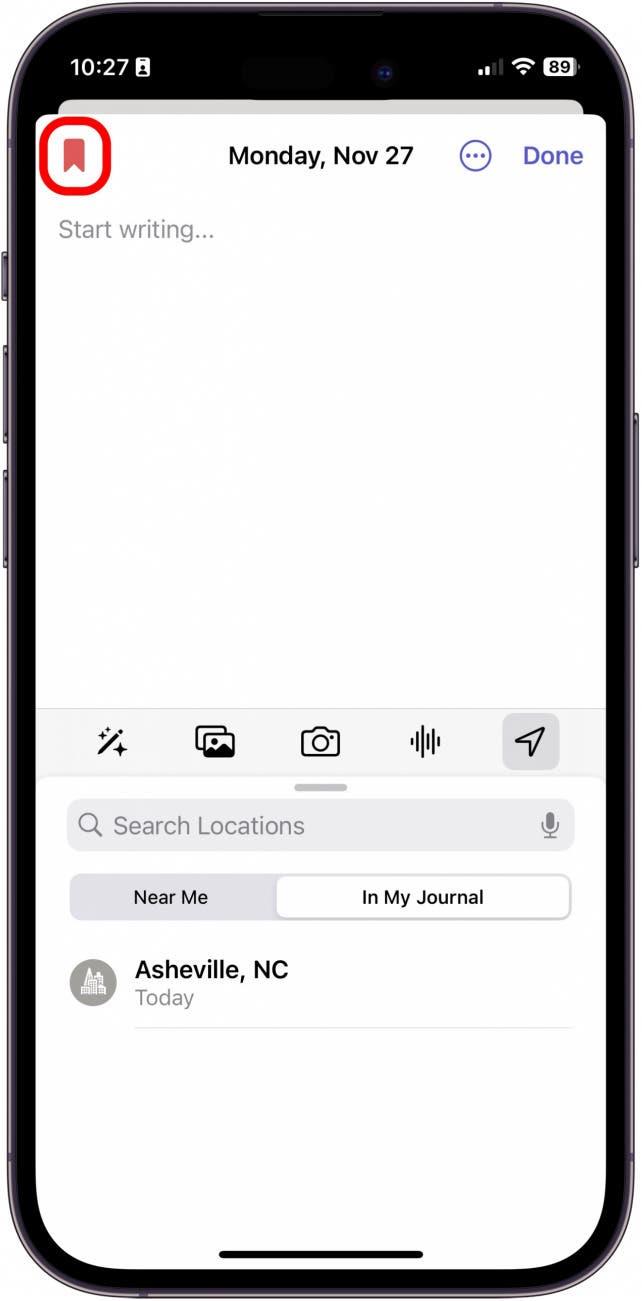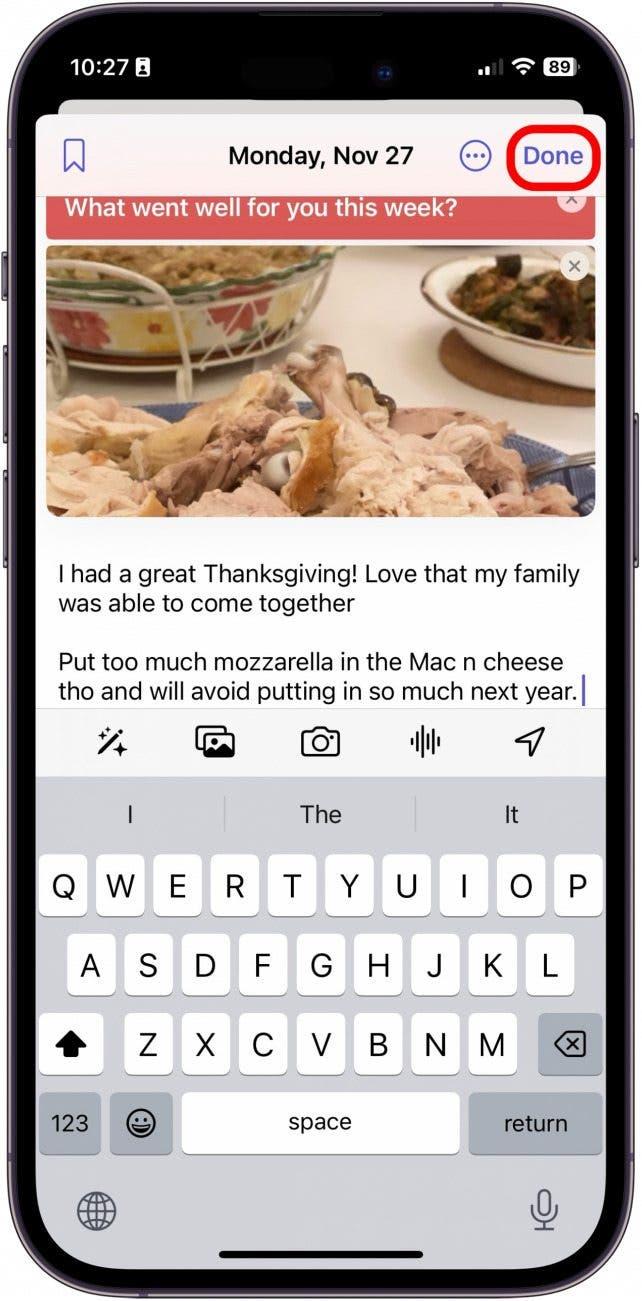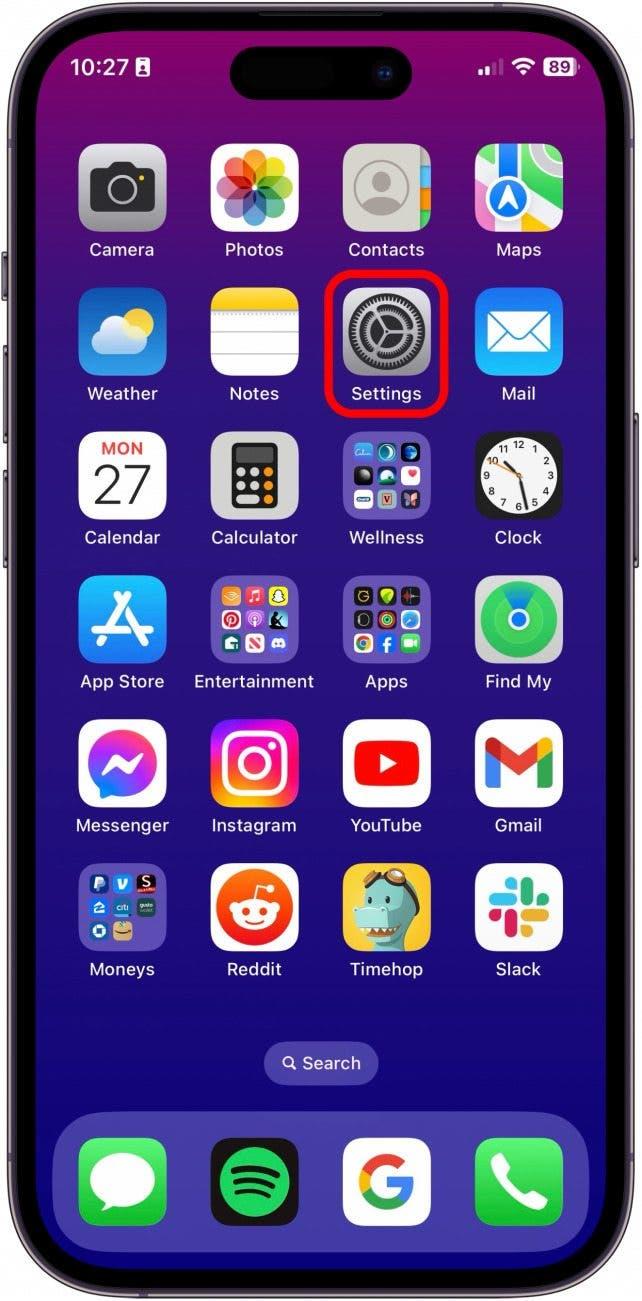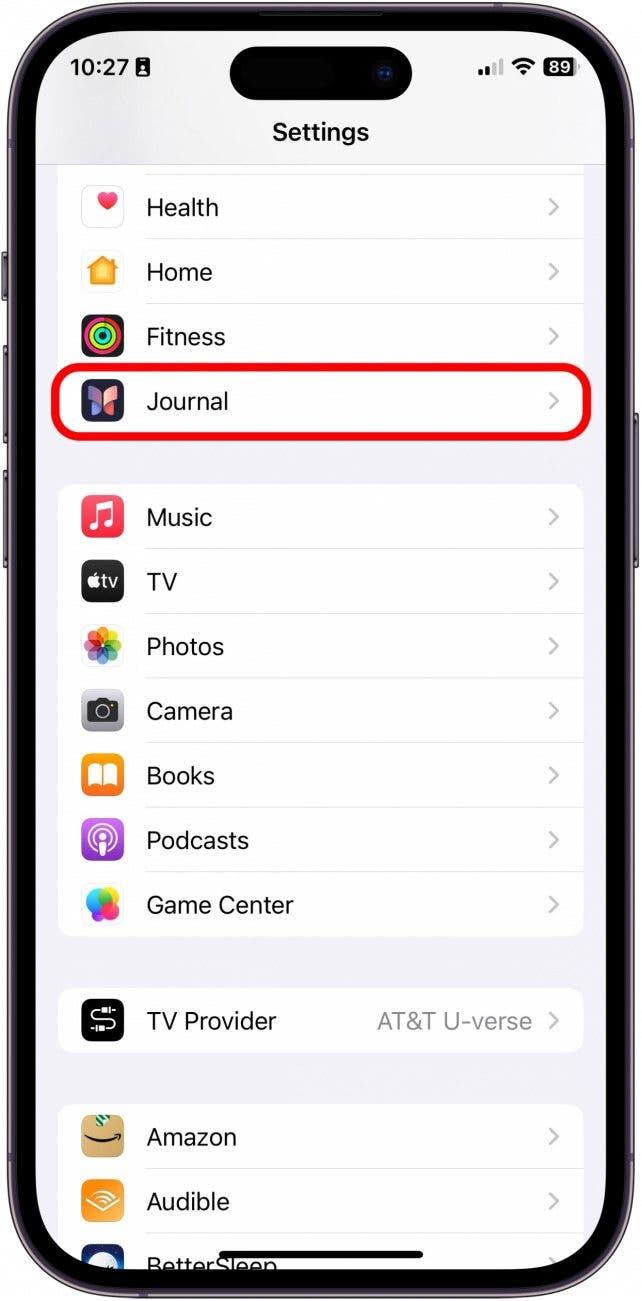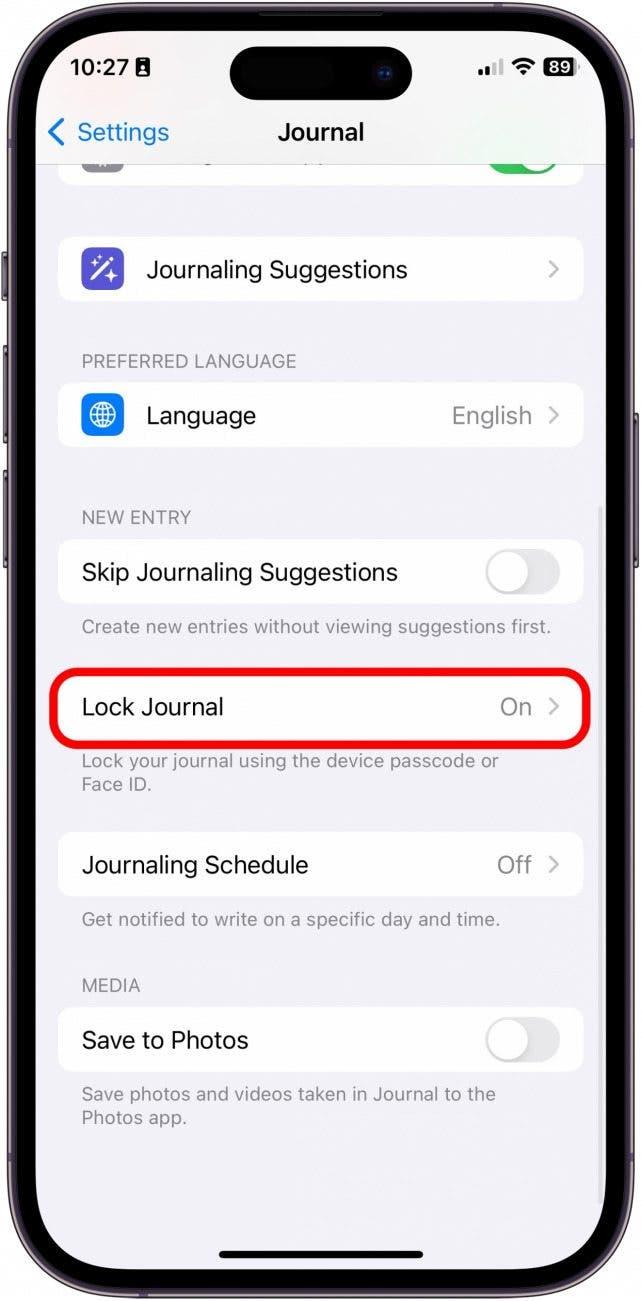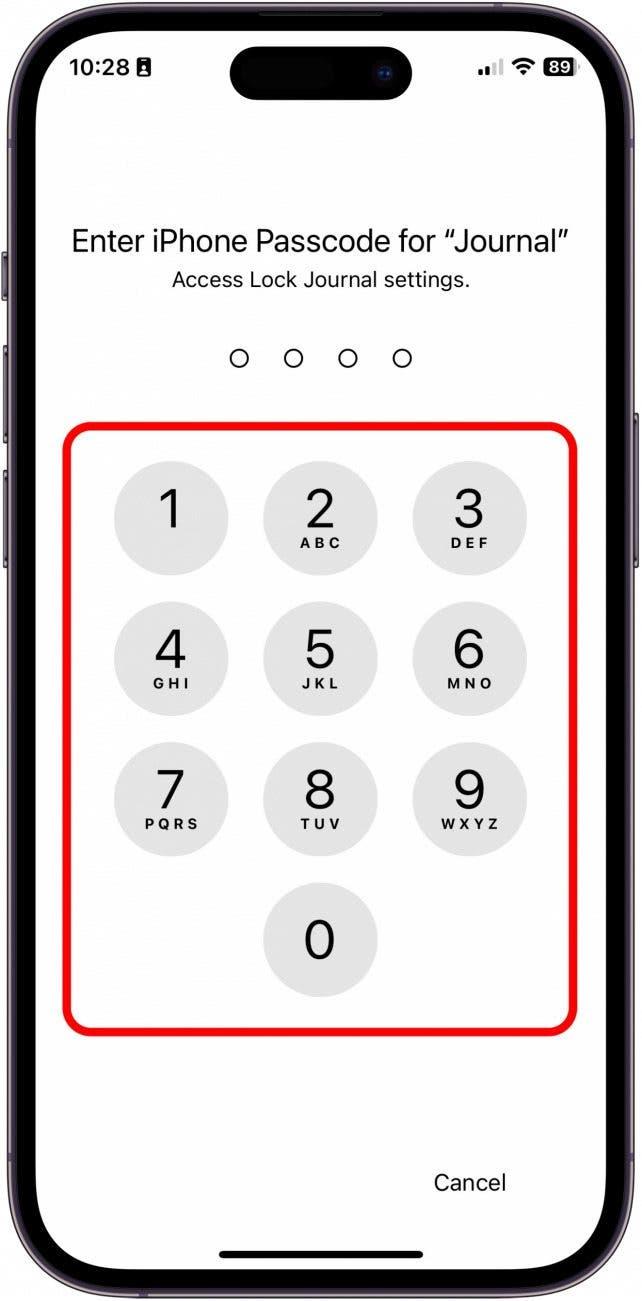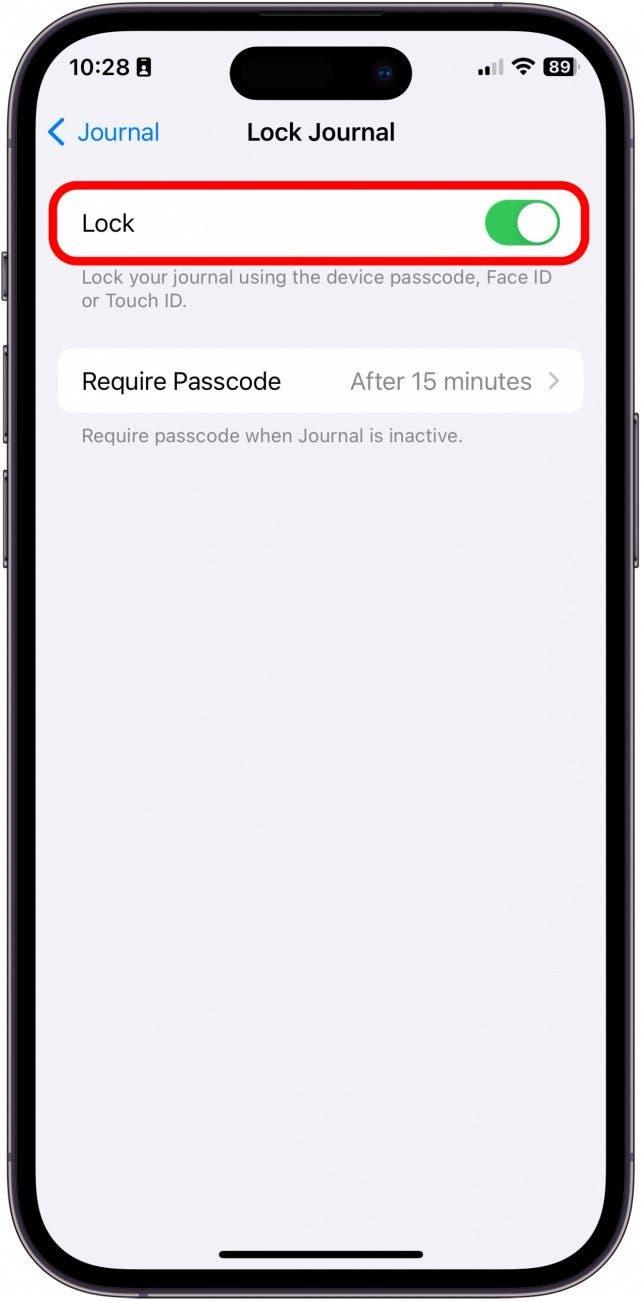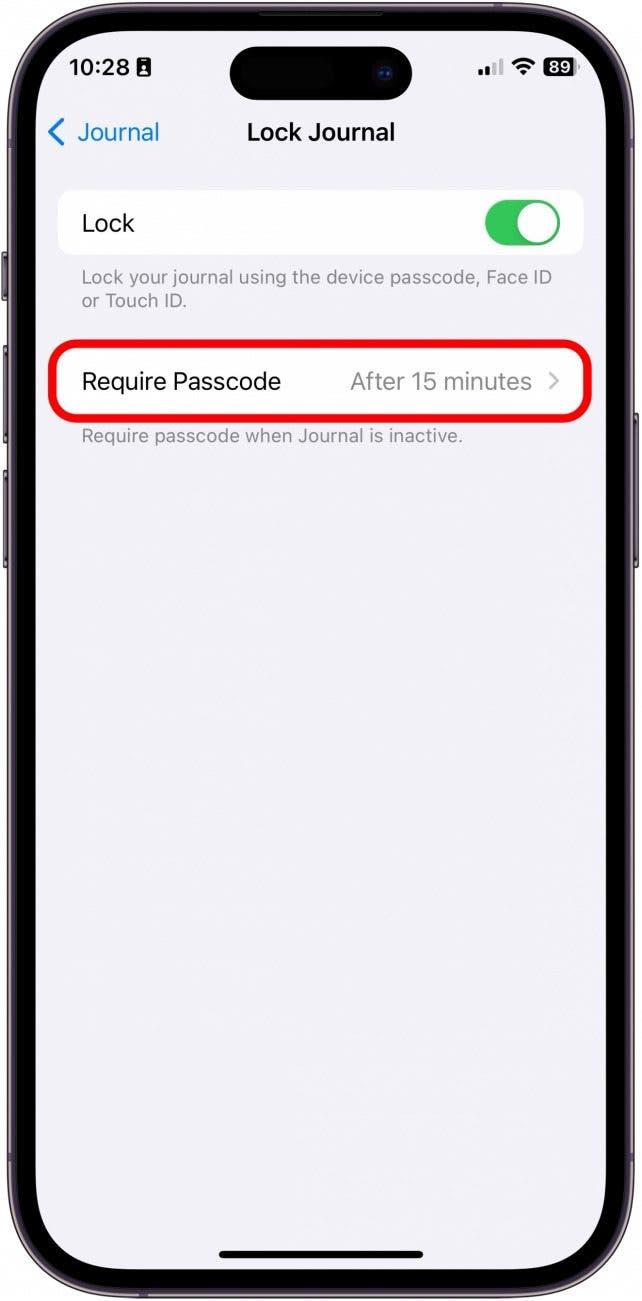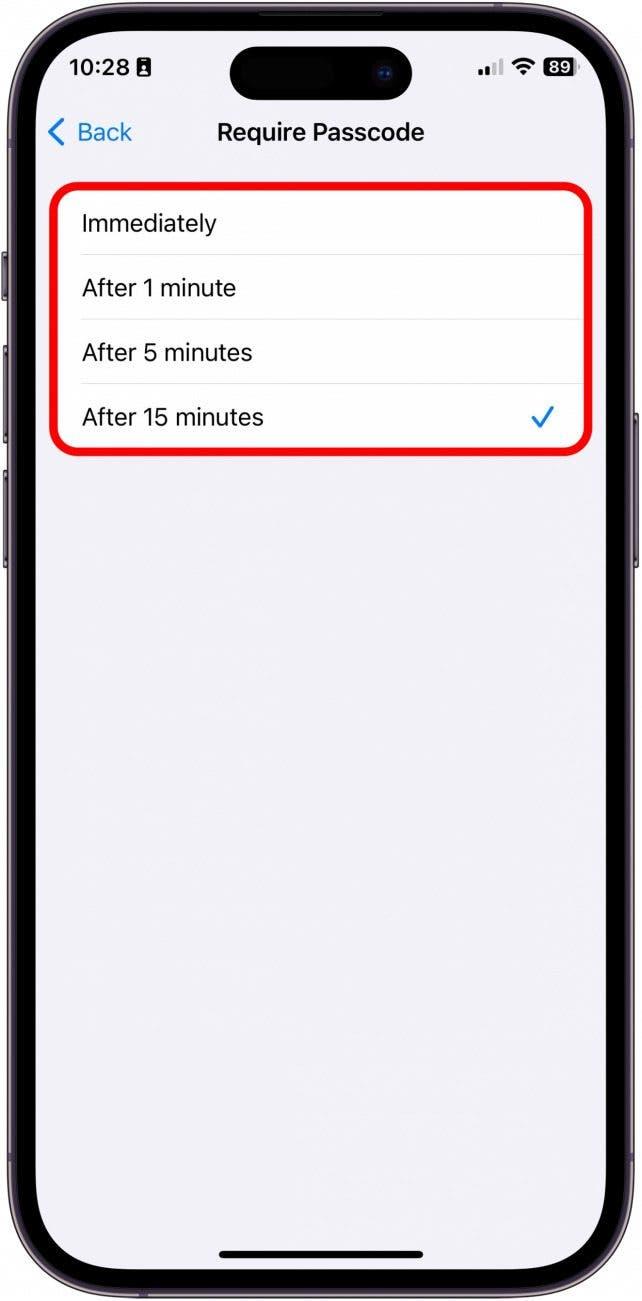Apple, iOS 17.2 ile birlikte iPhone’a özel yeni Journal uygulamasını tanıttı. Uygulama oldukça basit ve uzun vadeli alışkanlıklar oluşturmanıza, günlük girişlerinizi güvende tutmanıza ve hatta ne yazacağınızdan emin olmadığınızda size yönlendirmeler yapmanıza olanak tanıyan birkaç harika özelliğe sahip. İşte iPhone için yeni Journaling uygulamasına hızlı bir bakış!
Bu İpucunu Neden Seveceksiniz?
- iPhone’un yeni Günlük uygulamasında Günlük girişlerini nasıl kaydedeceğinizi öğrenin.
- Günlük girişlerine nasıl medya ekleyeceğinizi ve bunları nasıl parola ile koruyacağınızı öğrenin.
iPhone için Günlük Uygulaması Nasıl Kullanılır?
Sistem Gereksinimleri:
Bu ipucunu gerçekleştirmek için iPhone’unuzda iOS 17.2 veya üzeri bir sürüm çalışıyor olmalıdır. Cihazınızı en son iOS sürümüne nasıl güncelleyeceğinizi öğrenin.
Journal uygulamasını ilk açtığınızda, size yeni uygulamanın bazı inceliklerini öğretecek yararlı bir yol gösterici ile karşılaşacaksınız. Ancak, uygulamayı zaten açtıysanız ve öğreticiye çok hızlı bir şekilde tıkladıysanız, bu ipucu tam size göre. İlk olarak, Günlük uygulamasında nasıl giriş oluşturulacağını tartışacağız. Ardından, günlüğünüzü nasıl kilitleyeceğinizin üzerinden geçeceğiz. Apple’ın en son yazılım sürümleri hakkında bilgi edinmeyi seviyorsanız, ücretsiz Günün İpucu!
 iPhone’unuzun gizli özelliklerini keşfedinGünde sadece bir dakika içinde iPhone’unuzda ustalaşabilmeniz için günlük bir ipucu (ekran görüntüleri ve açık talimatlarla) alın.
iPhone’unuzun gizli özelliklerini keşfedinGünde sadece bir dakika içinde iPhone’unuzda ustalaşabilmeniz için günlük bir ipucu (ekran görüntüleri ve açık talimatlarla) alın.
Günlük Uygulamasına Nasıl Giriş Eklenir
Bu ipucunu incelerken, daha önce Journal uygulamasını kullanmadıysanız, bu seçeneklerin çoğunun ayarlanması ve Journal uygulamasının Kamera ve Fotoğraflar uygulamalarınız gibi şeylere erişmesi için izinler vermeniz için istemlerle birlikte geleceğini unutmayın. İlk olarak, Günlük uygulamasına nasıl girdi ekleyeceğinizi ve hangi medyaların eklenebileceğini öğrenmek isteyeceksiniz.
- iPhone’unuzda Günlük uygulamasını açın.

- Yeni bir giriş başlatmak için Artı düğmesine dokunun.

- Bir komut isteminden seçim yapın veya Yeni Giriş’i seçin.

- Metninizi buraya yazacaksınız. Girişinize başladıktan sonra bir bilgi istemi eklemek isterseniz Sihirli Değnek’e dokunun.

- Bir fotoğraf eklemek için Fotoğraflar simgesine dokunun.

- Şimdi bir fotoğraf çekmek için Kamera simgesine dokunun.

- Doğrudan girişte bir sesli not kaydetmek için Ses Kaydı simgesine dokunun.

- Girişinize bir konum eklemek için Konum simgesine dokunun.

- Üç nokta düğmesine dokunarak tarihi düzenleyebilirsiniz.

- Yer İşareti düğmesine dokunarak belirli bir girişi yer işaretine ekleyebilirsiniz.

- İşiniz bittiğinde Bitti’ye dokunun.

iPhone’da Günlük Girişleri Nasıl Kilitlenir
Daha sonra ve en önemlisi, günlük kilitleme özelliğini özelleştirmek için Günlük uygulamasından çıkmanız ve Ayarlar’ı açmanız gerekir.
- Ayarlar uygulamasına gidin.

- Günlük’e dokunun.

- Günlüğü Kilitle’ye dokunun.

- iPhone Parolanızı girin.

- Kilit’i açın.

- Parola Gerektir’e dokunun.

- Parola gerektirmek için günlüğün ne kadar süre etkin olmaması gerektiğini seçin.

İşte yeni Journal uygulaması iPhone’da bu şekilde çalışıyor. Ne yazık ki şu an için bu uygulamayı iPad ya da Mac’te yakın zamanda kullanamayacağız gibi görünüyor. Ancak uygulamanın her iki cihaz için de harika bir eklenti olacağını düşünüyorum! Ayrıca, iPhone’da ücretsiz olarak sunulan Apple’a özgü bir Journal uygulamasına sahip olmak kesinlikle güzel.